5 ứng dụng giúp nhắc bạn thư giãn khi dùng máy tính
Một trong những điều dễ thấy trong cuộc sống hiện đại ngày nay là chúng ta thường làm việc quá sức mà quên đi nhiệm vụ chăm sóc sức khỏe vốn rất quý giá. Nhiều người thường không nhận ra tầm quan trọng của việc dùng máy tính thế nào để tốt cho mắt, hay việc rời xa khỏi màn hình máy tính để đi dạo 1 vòng quan trọng như thế nào. Những động tác thư giãn không chỉ tốt cho sức khỏe thể chất mà còn tốt cho sức khỏe tinh thần. Và 5 ứng dụng miễn phí dưới đây sẽ giúp nhắc nhở bạn đã đến lúc bạn nên giải lao 1 chút, đừng quá chúi mắt vào màn hình bởi điều đó có hại cho sức khỏe.
Eyeleo là ứng dụng chuyên đưa ra những lời nhắc nhở bạn hãy bảo vệ đôi mắt của mình khi dùng máy tính. Chúng ta thường nghĩ rằng chỉ phần cổ tay hay bàn tay mới là các bộ phận của cơ thể bị tổn thương khi làm việc quá sức với PC. Tuy nhiên, quan niệm đó là sai lầm. Việc nhìn quá lâu vào màn hình sẽ khiến cho đôi mắt – cửa sổ tâm hồn của bạn bị mỏi. Eyeleo sẽ là công cụ đắc lực giúp nhắc nhở bạn rằng đã đến lúc bạn cần nghỉ ngơi, bằng 2 hình thức: nghỉ giải lao (giảm độ sáng màn hình, thực hiện một số bài tập cho mắt), nghỉ ngơi trong 1 khoảng thời gian nhất định bằng cách vô hiệu hóa màn hình trong khoảng thời gian mà bạn chỉ định.
Workrave là tiện ích tương thích với cả Windows và Linux có tác dụng “bắt buộc” bạn phải nghỉ giải lao khi dùng máy hay thậm chí là hạn chế việc dùng máy của bạn. Với Workrave, bạn có thể cấu hình trước là sau bao lâu ứng dụng sẽ đưa ra nhắc nhở, hay thời gian mỗi lần nghỉ giải lao là bao lâu. Ứng dụng cũng sẽ hiển thị 1 cửa sổ status trên desktop để giúp bạn xem thời gian cho đợt nghỉ giải lao tiếp theo sẽ là bao lâu nữa. Workrave cũng cung cấp 1 số bài tập bạn có thể thực hiện để giải trí.
Video đang HOT
Big Stretch Reminder giúp bạn có thể thiết lập 1 cách cụ thể thời gian nghỉ giải lao của mình, bao gồm thời gian cho đợt thư giãn, mục đich giải lao để làm gì, hiển thị đồng hồ đếm ngược tới thời điểm nghỉ ngơi…Ứng dụng tương thích với Windows XP, Vista , 7, và Windows 8 (chỉ tương thích với chế độ Desktop).
PC Work Break có khá nhiều tác dụng nhắc nhở khác nhau như nhắc bạn nghỉ giải lao, nhắc bạn bảo vệ mắt giống như ứng dụng Eyeleo ở trên, thậm chí nó còn đưa ra các bài tập đi bộ để giúp bạn tập luyện. Điểm độc đáo của ứng dụng này là nó dựa vào các chế độ sử dụng PC khác nhau để đưa ra thông báo nhắc nhở. PC World Break hỗ trợ các HĐH Windows 2000, XP, Vista, 7, và 8.
EVO khác biệt với các ứng dụng trên ở chỗ nó là ứng dụng nền web nên có thể dùng được trên rất nhiều HĐH khác nhau. Nhiệm vụ chính của EVO là nhắc nhở bạn trong việc bảo vệ đôi mắt khỏi bị mỏi. Nó cho phép người dùng tự tay thiết lập 1 trong 3 chế độ nhắc nhở khác nhau gồm chế độ 20-20-20 (cứ 20 phút nhìn vào màn hình thì cho mắt nghỉ 20 giây bằng cách nhìn ra xa 20 feet – 6 mét), chế độ 60 – 5 (cứ sau 60 phút dùng máy thì nghỉ giải lao 5 phút), chế độ tùy chỉnh (tự tay bạn thiết lập cho riêng mình). Nếu bạn dùng Chrome, bạn có thể cài đặt add-on của ứng dụng để nhận các thông báo nhắc nhở từ EVO thông qua hệ thống notification của PC.
Theo Genk
Gỡ bỏ các thanh công cụ không cần thiết khỏi trình duyệt
Với tiện ích miễn phí Toolbar Cleaner, bạn có thể dễ dàng gỡ bỏ các thanh công cụ không cần thiết khỏi các trình duyệt IE, Firefox hay Chrome một cách dễ dàng.
Nếu thường xuyên vọc máy tính và cài đặt các ứng dụng miễn phí, hẳn bạn từng gặp trường hợp một vài ứng dụng thường "khuyến mãi" thêm một thanh công cụ vào trình duyệt Internet mà mình đang sử dụng. Và thực tế là khá ít ứng dụng "khuyến mãi" có tùy chọn cho phép người dùng không cài đặt thanh công cụ đi kèm vào trình duyệt. Thậm chí đôi khi việc gỡ bỏ các thanh công cụ "khuyến mãi" này một cách thủ công lại không mấy đơn giản. Nhưng với sự trợ giúp của tiện ích miễn phí Toolbar Cleaner, bạn có thể dễ dàng gỡ bỏ các thanh công cụ không mong muốn hay các ứng dụng khởi động cùng Windows một cách dễ dàng.
Trước tiên, cần tải Toolbar Cleaner ở đây và cài đặt lên máy tính đang sử dụng. Tuy nhiên, rước khi nhấn nút Finish để hoàn tất quá trình cài đặt, bạn nên gỡ bỏ 2 tùy chọn (như ảnh chụp màn hình bên dưới), vì Anti-phising Domain Advisor (chống các trang web lừa đảo) có thể làm chậm tốc độ mở trang web, riêng tùy chọn "Set MyStart as homepage" sẽ thay thế trang chủ mặc định trình duyệt của bạn.
Một khi được kích hoạt, Toolbar Cleaner sẽ tự động dò tìm những trình duyệt được cài đặt trên máy tính và những thanh công cụ, plugin trên mỗi trình duyệt. Toolbar Cleaner có thiết kế giao diện đơn giản và dễ sử dụng. Trong thẻ Browsers , Toolbar Cleaner sẽ liệt kê toàn bộ các thanh công cụ và plugin có trên trình duyệt Internet ở máy tính người dùng.
Để gỡ bỏ một hay nhiều thanh công cụ hay plugin bất kỳ, chỉ cần nhấp chuột vào ô checkbox tương ứng rồi nhấn nút Remove selected Toolbar(s)/BHO(s) . Bạn cũng có thể chọn nhanh toàn bộ các thanh công cụ hay plugin bằng cách nhấn nút Select All , hay nhấn đúp chuột vào tên mỗi trình duyệt tương ứng.
Trước mỗi lần xóa một thanh công cụ/plugin, một hộp thoại nhỏ sẽ xuất hiện như hình dưới. Lúc này hãy nhấn nút Run Control Panel để truy cập nhanh giao diện Control Panel nhằm gỡ bỏ triệt để các ứng dụng liên quan.
Như đã đề cập ban đầu, ngoài khả năng gỡ bỏ các thanh công cụ không mong muốn trên trình duyệt, người dùng còn có thể gỡ bỏ các ứng dụng khởi động cùng Windows trong thẻ Windows Startup của giao diện tiện ích. Nếu muốn tắt ứng dụng nào đi, bạn chỉ cần nhấn chuột vào ô check box tương ứng rồi nhấn nút Remove Selected Starup Item(s) là xong.
Nhìn chung, Toolbar Cleaner hoạt động khá hiệu quả trong việc gỡ bỏ các thanh công cụ khuyến mãi kèm theo như "Ask Toolbar". Tiện ích nhỏ gọn miễn phí này tương thích tốt với các hệ điều hành Windows XP, Vista, Windows 7 và cả Windows 8.
Theo VNE
Adblock Plus - Chặn quảng cáo hiệu quả trên điện thoại 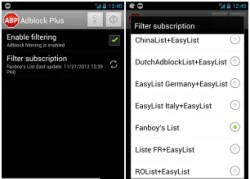 Android là một nền tảng mở, đồng nghĩa với việc người dùng sẽ có cơ hội sử dụng rất nhiều ứng dụng miễn phí và có chất lượng tốt. Tuy nhiên hầu hết những phần mềm này đều khuyến mãi thêm những nội dung quảng cáo ở phần trên hoặc dưới cùng của giao diện đôi khi gây khó chịu và phiền toái...
Android là một nền tảng mở, đồng nghĩa với việc người dùng sẽ có cơ hội sử dụng rất nhiều ứng dụng miễn phí và có chất lượng tốt. Tuy nhiên hầu hết những phần mềm này đều khuyến mãi thêm những nội dung quảng cáo ở phần trên hoặc dưới cùng của giao diện đôi khi gây khó chịu và phiền toái...
 Hiện trường vụ 3 người trong một nhà bị sát hại ở Đắk Lắk01:14
Hiện trường vụ 3 người trong một nhà bị sát hại ở Đắk Lắk01:14 Ca sĩ Việt đỗ 3 trường Đại học, du học Mỹ nghề bác sĩ thì bỏ ngang bị mẹ "từ mặt" cả thập kỷ04:30
Ca sĩ Việt đỗ 3 trường Đại học, du học Mỹ nghề bác sĩ thì bỏ ngang bị mẹ "từ mặt" cả thập kỷ04:30 Thương hiệu kinh dị 'trăm tỷ' của Thái Lan - 'Tee Yod: Quỷ ăn tạng' trở lại với phần 3, hứa hẹn kinh dị gấp 3!01:42
Thương hiệu kinh dị 'trăm tỷ' của Thái Lan - 'Tee Yod: Quỷ ăn tạng' trở lại với phần 3, hứa hẹn kinh dị gấp 3!01:42 Người gốc Việt nổ súng ngăn vụ cướp tiệm vàng ở California01:48
Người gốc Việt nổ súng ngăn vụ cướp tiệm vàng ở California01:48 Hoa hậu Nepal bị tẩy chay vì lối sống xa hoa, hé lộ lý do sốc02:45
Hoa hậu Nepal bị tẩy chay vì lối sống xa hoa, hé lộ lý do sốc02:45 Thuý Kiều, Thuý Vân trở thành tân bác sĩ nội trú00:18
Thuý Kiều, Thuý Vân trở thành tân bác sĩ nội trú00:18 Sao nam đắt show nhất nhì dịp Đại lễ 2/9 là ai?08:42
Sao nam đắt show nhất nhì dịp Đại lễ 2/9 là ai?08:42 Lại thêm 1 phim Việt cực cuốn làm khán giả hóng mòn mỏi, nữ chính ai nghe tên cũng nổi da gà00:49
Lại thêm 1 phim Việt cực cuốn làm khán giả hóng mòn mỏi, nữ chính ai nghe tên cũng nổi da gà00:49 Chủ 'Nha khoa Tuyết Chinh' bị bắt khẩn cấp, đình chỉ lập tức cơ sở hoạt động02:32
Chủ 'Nha khoa Tuyết Chinh' bị bắt khẩn cấp, đình chỉ lập tức cơ sở hoạt động02:32 45 giây Phương Mỹ Chi hát chay ca khúc hot nhất 2/9, khán giả nghe xong buồn 3 ngày 3 đêm04:43
45 giây Phương Mỹ Chi hát chay ca khúc hot nhất 2/9, khán giả nghe xong buồn 3 ngày 3 đêm04:43 Yêu cô gái 1m2, chàng trai Thanh Hóa vượt 1.300km về ở rể và cái kết00:51
Yêu cô gái 1m2, chàng trai Thanh Hóa vượt 1.300km về ở rể và cái kết00:51Tiêu điểm
Tin đang nóng
Tin mới nhất

Samsung ra mắt trợ lý Vision AI tại IFA 2025

Ngân hàng và dịch vụ tài chính dẫn đầu về ứng dụng AI và GenAI

OpenAI ký thỏa thuận điện toán đám mây lịch sử trị giá 300 tỷ USD với Oracle

"Xanh hóa" AI: Nhiệm vụ cấp bách cho Đông Nam Á

Nền tảng du lịch trực tuyến chạy đua ứng phó sự trỗi dậy của tác nhân AI

NVIDIA và ADI bắt tay thúc đẩy kỷ nguyên robot thông minh

Cần Thơ sẽ có Trung tâm UAV - Robot phục vụ nông nghiệp thông minh

Doanh nghiệp thương mại điện tử, bán lẻ trở thành mục tiêu ưu tiên của hacker

Ra mắt ứng dụng hỗ trợ ra quyết định lâm sàng cho hệ thống y tế tích hợp AI

"Gã khổng lồ" Alibaba phát hành mô hình AI cạnh tranh với OpenAI và Google

Vì sao các tập đoàn công nghệ trả hàng triệu USD để thu hút nhân tài AI?

Tạo đột phá thể chế, thúc đẩy khoa học công nghệ và đổi mới sáng tạo
Có thể bạn quan tâm

Nghi vấn lãnh đạo xã biến 2.500m2 đất công thành đất tư
Pháp luật
20:26:29 13/09/2025
Hệ lụy từ vụ Israel tấn công Hamas ở Qatar với Iran và vùng Vịnh
Thế giới
20:24:59 13/09/2025
Chiến sỹ đáng yêu nhất phim 'Mưa đỏ' từng là VĐV Taekwondo
Sao việt
20:16:46 13/09/2025
Khán giả đội mưa, xếp hàng chờ xem "Em xinh say hi"
Nhạc việt
20:11:56 13/09/2025
Xe hatchback dài hơn 4,3 mét, nội thất tiện nghi, giá rẻ hơn Kia Morning
Ôtô
19:55:43 13/09/2025
Yêu cô chủ quán phở kiếm tiền giỏi, tôi sụp đổ khi biết quá khứ chấn động
Góc tâm tình
19:49:40 13/09/2025
"Nàng thơ" đã căng: Bị tung clip thân mật với sếp lớn, liền lập nhóm chat có "chính thất", lộ luôn sự thật chấn động!
Sao châu á
19:49:34 13/09/2025
Chiên khoai tây nhớ thêm 2 bước này trước khi thả vào chảo dầu, mẻ nào cũng giòn rụm, vàng ươm, không ỉu
Ẩm thực
19:45:44 13/09/2025
Trúng số độc đắc vào đúng ngày 13/9/2025, 3 con giáp 'số hưởng' công thành danh toại, tiền tài 'ùn ùn kéo đến', đếm không xuể
Trắc nghiệm
19:45:20 13/09/2025
Báo Thái Lan quan tâm đặc biệt Xuân Son và CLB Thép Xanh Nam Định
Sao thể thao
19:20:05 13/09/2025
 Những công nghệ dễ bị smartphone xóa sổ trong tương lai
Những công nghệ dễ bị smartphone xóa sổ trong tương lai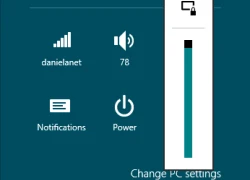 Vô hiệu hóa tính năng Auto-Rotation của Windows RT
Vô hiệu hóa tính năng Auto-Rotation của Windows RT






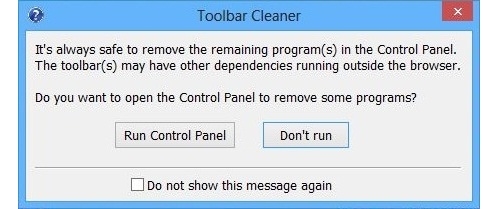
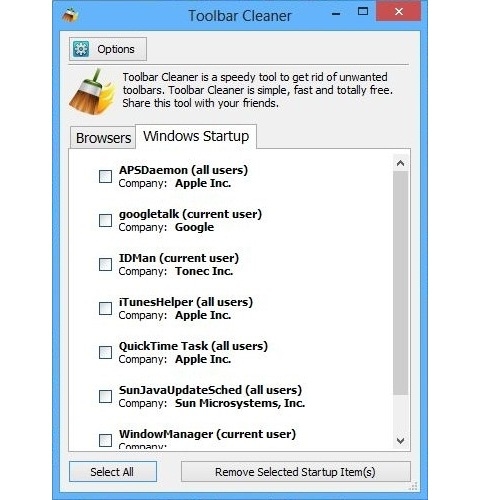
 Đánh giá hệ điều hành Windows 8
Đánh giá hệ điều hành Windows 8 Sẽ có IE 10 cho Windows 7 trong nay mai
Sẽ có IE 10 cho Windows 7 trong nay mai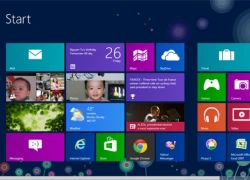 5 lý do để nâng cấp lên Windows 8
5 lý do để nâng cấp lên Windows 8 Những điều bạn cần biết qua sự kiện Windows 8 của Microsoft
Những điều bạn cần biết qua sự kiện Windows 8 của Microsoft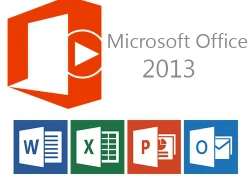 Microsoft khởi động chương trình nâng cấp lên Office 2013 miễn phí
Microsoft khởi động chương trình nâng cấp lên Office 2013 miễn phí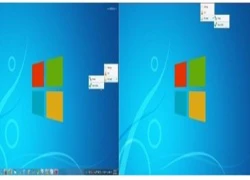 Tùy chỉnh chế độ đa màn hình với ứng dụng LaunchBar
Tùy chỉnh chế độ đa màn hình với ứng dụng LaunchBar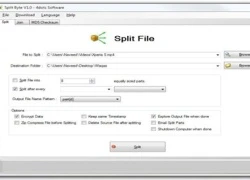 Chia nhỏ và nối tập tin với ứng dụng Split Byte
Chia nhỏ và nối tập tin với ứng dụng Split Byte Smartphone có tác dụng cai thuốc lá?
Smartphone có tác dụng cai thuốc lá? Mang cả thế giới Anime lên chiếc iPhone của bạn
Mang cả thế giới Anime lên chiếc iPhone của bạn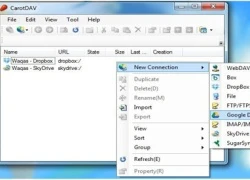 Quản lý nhiều dịch vụ đám mây với CarotDAV
Quản lý nhiều dịch vụ đám mây với CarotDAV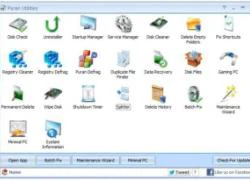 Puran Utilities: 20 tính năng hữu ích chỉ trong một phần mềm
Puran Utilities: 20 tính năng hữu ích chỉ trong một phần mềm IE gặp lỗi bảo mật, người dùng được khuyến cáo chuyển sang dùng Chrome và Firefox
IE gặp lỗi bảo mật, người dùng được khuyến cáo chuyển sang dùng Chrome và Firefox Không biết Speak AI, bảo sao tiếng Anh mãi không khá!
Không biết Speak AI, bảo sao tiếng Anh mãi không khá! 17 cách biến ChatGPT thành trợ lý miễn phí
17 cách biến ChatGPT thành trợ lý miễn phí Bạn đã khai thác hết tiềm năng của dữ liệu bán lẻ?
Bạn đã khai thác hết tiềm năng của dữ liệu bán lẻ? Những thách thức trong thương mại hóa 5G ở Việt Nam
Những thách thức trong thương mại hóa 5G ở Việt Nam ShinyHunters và các vụ tấn công mạng đánh cắp dữ liệu gây chấn động
ShinyHunters và các vụ tấn công mạng đánh cắp dữ liệu gây chấn động Ra mắt nền tảng AI hợp nhất 'Make in Viet Nam'
Ra mắt nền tảng AI hợp nhất 'Make in Viet Nam' Có bạn gái xinh đẹp kém 8 tuổi, tôi vẫn muốn "tán" lại vợ cũ
Có bạn gái xinh đẹp kém 8 tuổi, tôi vẫn muốn "tán" lại vợ cũ Diễn viên 41 tuổi vừa cầu hôn bạn gái bác sĩ kém 16 tuổi: Từng hủy hôn nữ nghệ sĩ nổi tiếng, siêu giàu
Diễn viên 41 tuổi vừa cầu hôn bạn gái bác sĩ kém 16 tuổi: Từng hủy hôn nữ nghệ sĩ nổi tiếng, siêu giàu Thực hư thông tin nghệ sĩ Hồng Nga nguy kịch, cuối đời sống cô đơn nghèo khổ
Thực hư thông tin nghệ sĩ Hồng Nga nguy kịch, cuối đời sống cô đơn nghèo khổ Manh mối giúp Mỹ bắt nghi phạm ám sát nhà hoạt động nổi tiếng Charlie Kirk
Manh mối giúp Mỹ bắt nghi phạm ám sát nhà hoạt động nổi tiếng Charlie Kirk Căng thẳng vụ nam ca sĩ để chó cưng cắn chết 1 nữ CEO nhưng bị lật tẩy nói dối trắng trợn
Căng thẳng vụ nam ca sĩ để chó cưng cắn chết 1 nữ CEO nhưng bị lật tẩy nói dối trắng trợn Sao nữ Vbiz bốc lửa vạn người mê: Nay thần kinh không ổn định, lang thang xin ăn ở Mỹ
Sao nữ Vbiz bốc lửa vạn người mê: Nay thần kinh không ổn định, lang thang xin ăn ở Mỹ Hình ảnh gây kinh ngạc của Lý Nhược Đồng ở chợ đêm
Hình ảnh gây kinh ngạc của Lý Nhược Đồng ở chợ đêm Đặng Thái Huyền nói gì khi "Mưa đỏ" bị chê giữa doanh thu hơn 600 tỷ đồng?
Đặng Thái Huyền nói gì khi "Mưa đỏ" bị chê giữa doanh thu hơn 600 tỷ đồng? Tóc Tiên không còn che giấu chuyện dọn khỏi biệt thự?
Tóc Tiên không còn che giấu chuyện dọn khỏi biệt thự? 3 cái chết nghi thế lực ngầm nhúng tay ở Cbiz: Vụ ngã lầu của "mỹ nam cổ trang" chưa phải kinh hoàng nhất!
3 cái chết nghi thế lực ngầm nhúng tay ở Cbiz: Vụ ngã lầu của "mỹ nam cổ trang" chưa phải kinh hoàng nhất! Vụ thảm án ở Đắk Lắk: Nghi phạm bị bắt khi đang ngụy trang bằng áo chống nắng
Vụ thảm án ở Đắk Lắk: Nghi phạm bị bắt khi đang ngụy trang bằng áo chống nắng Vụ thảm sát khiến 4 người thương vong: Cậu bé hàng xóm cứu bạn thoát chết
Vụ thảm sát khiến 4 người thương vong: Cậu bé hàng xóm cứu bạn thoát chết Con gái chuyển giới của tỷ phú Elon Musk được ví như Rapunzel bước ra từ cổ tích: Tên tuổi mới của làng mẫu quốc tế
Con gái chuyển giới của tỷ phú Elon Musk được ví như Rapunzel bước ra từ cổ tích: Tên tuổi mới của làng mẫu quốc tế Hình ảnh cuối cùng của Vu Mông Lung trước khi qua đời vì ngã lầu ở tuổi 37
Hình ảnh cuối cùng của Vu Mông Lung trước khi qua đời vì ngã lầu ở tuổi 37 Vụ "mỹ nam số 1 Trung Quốc" ngã lầu tử vong: Nhân chứng kể lại hiện trường đầy thương tâm
Vụ "mỹ nam số 1 Trung Quốc" ngã lầu tử vong: Nhân chứng kể lại hiện trường đầy thương tâm 10 tổng tài đẹp nhất Trung Quốc: Vương Hạc Đệ xếp thứ 2, hạng 1 tuyệt đỉnh không tả nổi
10 tổng tài đẹp nhất Trung Quốc: Vương Hạc Đệ xếp thứ 2, hạng 1 tuyệt đỉnh không tả nổi Lộ danh tính 2 ngôi sao nghi dính líu đến vụ "mỹ nam số 1 Trung Quốc" ngã lầu tử vong bất thường
Lộ danh tính 2 ngôi sao nghi dính líu đến vụ "mỹ nam số 1 Trung Quốc" ngã lầu tử vong bất thường Khởi tố, bắt tạm giam nguyên bí thư, chủ tịch TP Thanh Hóa và loạt cán bộ
Khởi tố, bắt tạm giam nguyên bí thư, chủ tịch TP Thanh Hóa và loạt cán bộ